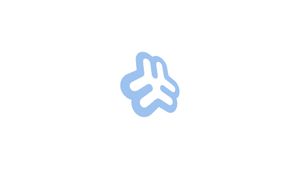Introducción
Webmin es un panel de control de código abierto que le permite administrar su servidor Linux a través de una interfaz web fácil de usar. Le permite administrar usuarios, grupos, cuotas de disco, crear archivos y directorios, así como configurar los servicios más populares, incluidos servidor web, FTP, correo electrónico y base de datos.
Este tutorial explica cómo instalar Webmin en CentOS 8.
Si su intención es instalar Webmin en un servidor remoto, continúe leyendo; de lo contrario, si desea instalar Webmin en su computadora local, omita el primer párrafo "Conectarse al servidor" y lea el siguiente.
Conexión al servidor
Para acceder al servidor, necesita conocer la dirección IP. También necesitará su nombre de usuario y contraseña para la autenticación. Para conectarse al servidor como root, escriba el siguiente comando:
ssh root@IP_DEL_SERVERA continuación, deberá ingresar la contraseña del usuario root.
Si no está utilizando el usuario root, puede iniciar sesión con otro nombre de usuario utilizando el mismo comando, luego cambie root a su nombre de usuario:
ssh nome_utente@IP_DEL_SERVERLuego se le pedirá que ingrese su contraseña de usuario.
El puerto estándar para conectarse a través de ssh es 22, si su servidor usa un puerto diferente, deberá especificarlo usando el parámetro -p, luego escriba el siguiente comando:
ssh nome_utente@IP_DEL_SERVER -p PORTAPrerrequisitos
Para instalar los paquetes, deberá iniciar sesión como root o usuario con privilegios de sudo.
Instalar Webmin en CentOS
El método recomendado para instalar Webmin en CentOS 8 es habilitar el repositorio de Webmin e instalar el paquete Webmin usando el administrador de paquetes dnf
Proceda de la siguiente manera para instalar Webmin en CentOS:
Abra su editor de texto favorito y cree el archivo de repositorio:
sudo vi /etc/yum.repos.d/webmin.repoPegue el siguiente contenido en el archivo:
[Webmin]
name=Webmin Distribution Neutral
#baseurl=https://download.webmin.com/download/yum
mirrorlist=https://download.webmin.com/download/yum/mirrorlist
enabled=1Guarde el archivo y cierre el editor.
Importe la clave GPG Webmin con el siguiente rpm
sudo rpm --import http://www.webmin.com/jcameron-key.ascInstale la última versión de Webmin escribiendo el siguiente comando:
sudo dnf install webminEl comando resuelve automáticamente todas las dependencias. Cuando se completa la instalación, se muestra el siguiente resultado:
Webmin install complete. You can now login to https://your_server_ip_or_hostname:10000/as root with your root password.El servicio Webmin se iniciará automáticamente.
¡Eso es todo! En este punto, Webmin se ha instalado con éxito en el servidor CentOS 8.
Ajustar el firewall
Solo ejecute los siguientes comandos si tiene el firewall habilitado.
De forma predeterminada, Webmin escucha las conexiones en el puerto 10000 en todas las interfaces de red.
Para acceder a la interfaz de Webmin desde un navegador web, el puerto de Webmin debe estar abierto en el firewall del servidor.
Ejecute los siguientes comandos para permitir el tráfico en el puerto 10000:
sudo firewall-cmd --zone=public --add-port=10000/tcpsudo firewall-cmd --runtime-to-permanentAcceso a la interfaz web de Webmin
Ahora que Webmin está instalado en su servidor CentOS, abra su navegador y escriba el nombre de host o la dirección IP pública de su servidor seguido del puerto de Webmin 10000:
https://your_server_ip_or_hostname:10000/El navegador le advertirá que el certificado no es válido, ya que, de forma predeterminada, Webmin utiliza un certificado SSL autofirmado que no es de confianza.
Inicie sesión en la interfaz web de Webmin con las mismas credenciales que el usuario raíz para iniciar sesión en el servidor.
Una vez que haya iniciado sesión, será redirigido al panel de Webmin, que proporciona información básica sobre su sistema.
Desde aquí, puede comenzar a configurar y administrar su servidor CentOS 8 de acuerdo con sus necesidades.
Conclusión
Webmin se ha instalado con éxito en la computadora CentOS 8. Ahora puede comenzar a administrar los servicios a través de la interfaz web de Webmin.
Para obtener más información sobre Webmin, visite la página de documentación oficial.